photoshop如何替换人脸
时间:
国柱790由 分享
photoshop如何替换人脸
相信很多同学都见过那种恶搞的图片,这些图片都习惯替换人脸,其实都是用photoshop处理的。那么大家知道photoshop如何替换人脸吗?下面是学习啦小编整理的photoshop如何替换人脸的方法,希望能帮到大家!
photoshop替换人脸的方法
第一步:打开素材2用自由套索工具选区人物的眉毛、眼睛、鼻子、嘴巴选区大致呈一个T型(用钢笔工具建立选区效果也一样)。

第二步:按ps快捷键shift+f6打开羽化选区,参数设置为10像素(羽化的目的是让边缘柔化看起来不那么生硬)。
第三步:用移动工具将选区拖动到素材1图层中,按ctrl+T变形工具调整人物脸型角度及大小让其与素材1人物五官大小协调;

第四步:用橡皮擦工具把多余的部分擦出掉让其看上去自然一些。

第五步:素材2与素材1的人脸五官明显肤色不同,快捷键打开ctrl+B调用出色彩平衡选项,调节当中的参数使肤色与其融合在一起。
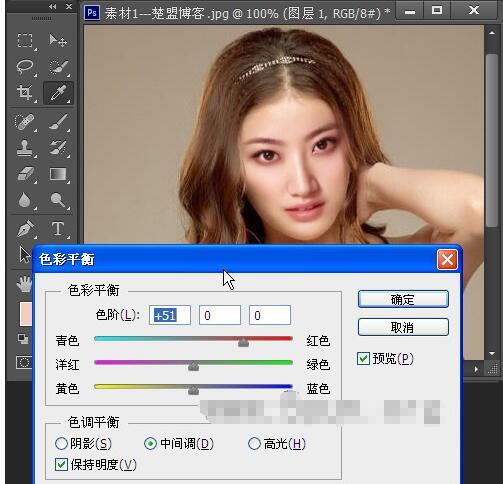
第六步:合并图层并保存。
看了“photoshop如何替换人脸”的人还看了:
